Просмотр и обновление транскрибирования
В этой статье объясняется, как вставить или удалить строку расшифровки на веб-сайте Индексатора видео Azure. В нем также показано, как просматривать сведения на уровне слова.
Вставка или удаление строк расшифровки на веб-сайте Индексатора видео Azure
В этом разделе объясняется, как вставить или удалить строку транскрибирования на веб-сайте Индексатора видео Azure.
Добавление новой строки на временную шкалу расшифровки
В режиме редактирования наведите указатель мыши между двумя строками транскрибирования. Вы найдете разрыв между временем окончания строки расшифровки и началом следующей строки расшифровки, пользователь должен увидеть следующий параметр добавления новой строки транскрибирования.
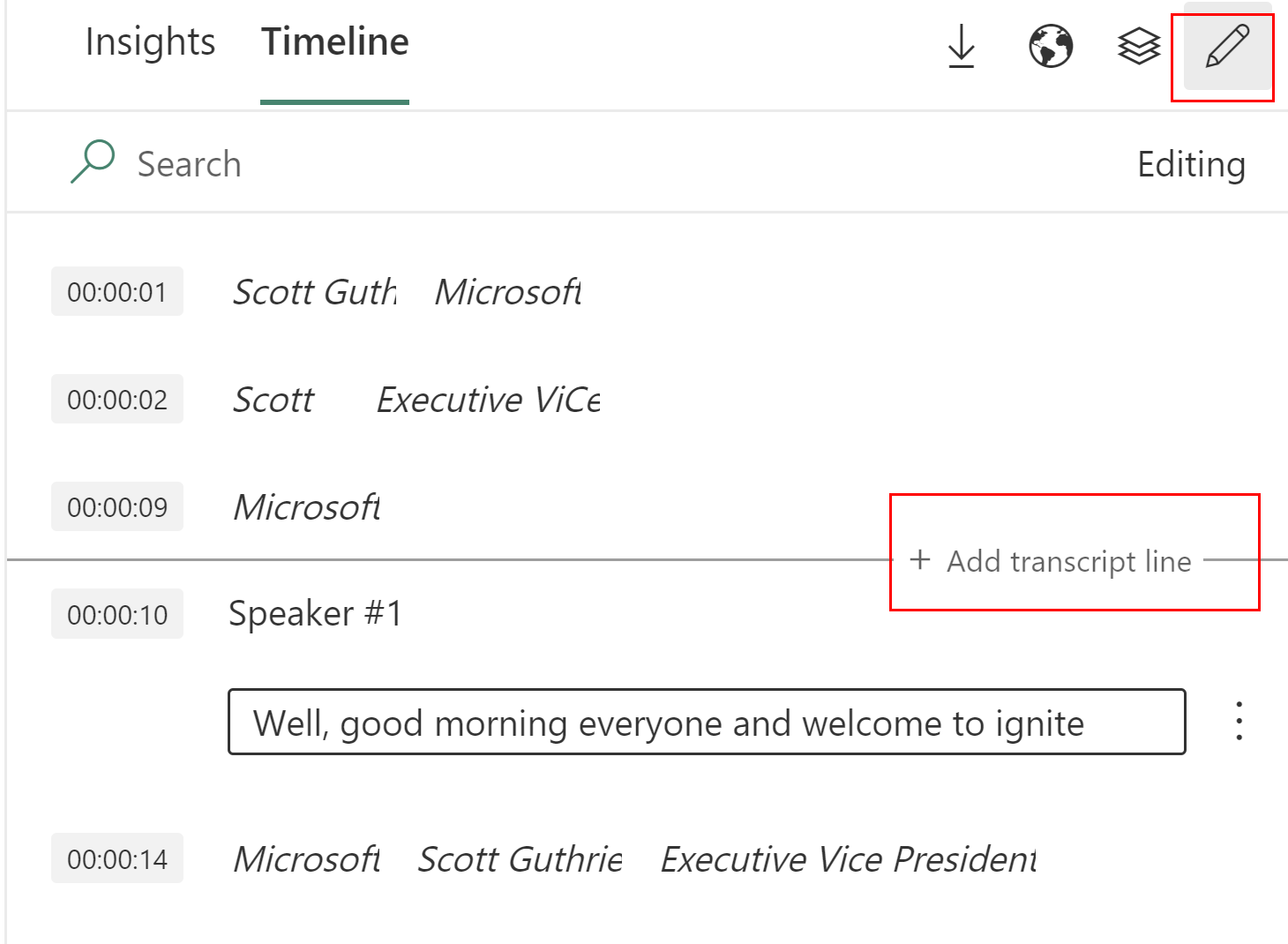
После нажатия кнопки "Добавить новую строку транскрибирования" можно будет добавить новый текст и метку времени для новой строки. Введите текст, выберите метку времени для новой строки и нажмите кнопку "Сохранить". Метка времени по умолчанию — это разрыв между предыдущей и следующей строкой расшифровки.
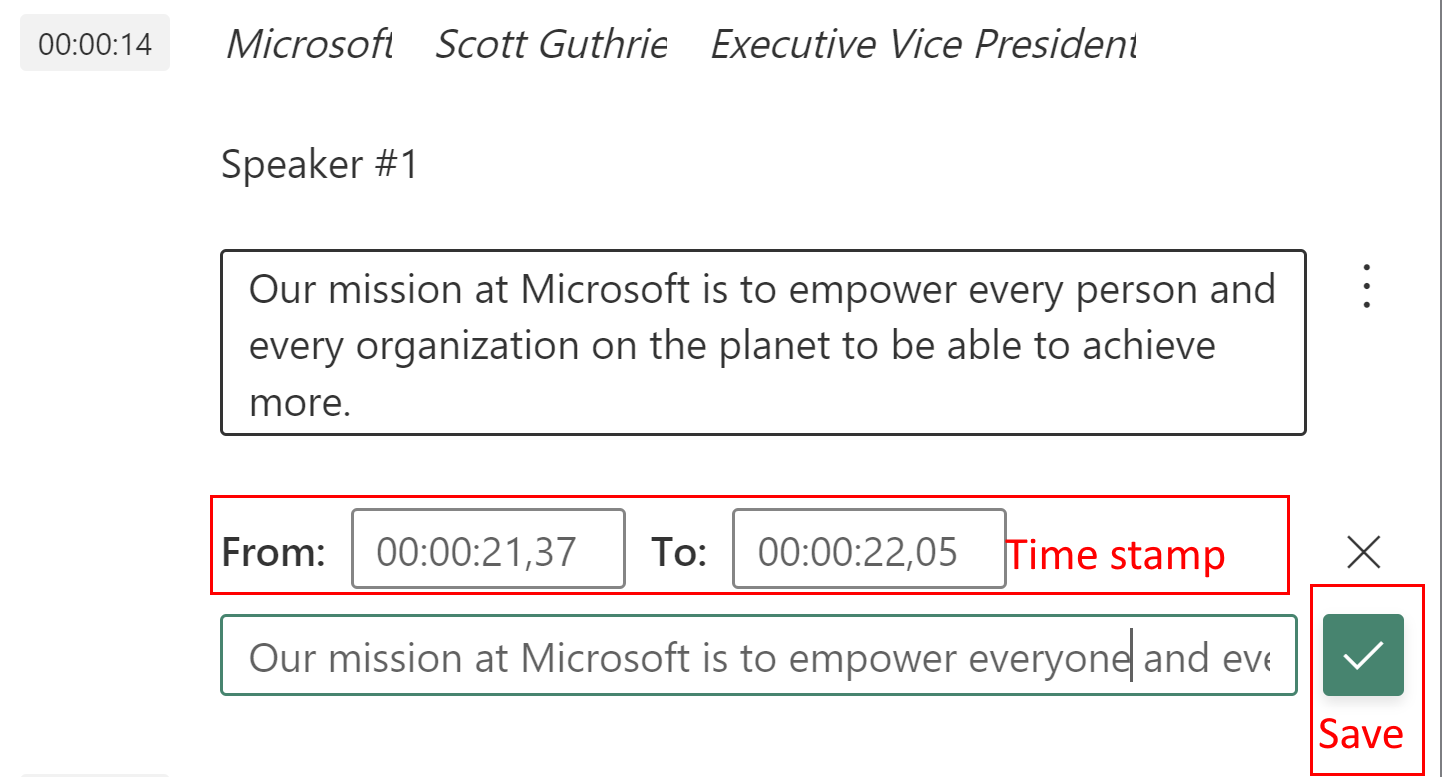
Если нет возможности добавить новую строку, можно настроить время окончания или начала соответствующих строк расшифровки, чтобы поместить новую строку в нужное место.
Выберите существующую строку в строке расшифровки, щелкните значок трех точек, выберите изменение и измените метку времени соответствующим образом.
Примечание.
Новые строки не будут отображаться в составе редактирования расшифровки from в настройках Con режим палатки l на языках.
При использовании API при добавлении новой строки имя говорящего можно добавить с помощью свободного текста. Например, спикер 1 теперь может стать Адамом.
Изменение существующей строки
В режиме редактирования выберите значок трех точек. Параметры редактирования были улучшены, теперь они содержат не только текст, но и метку времени с точностью миллисекунда.
Удалить строку
Теперь строки можно удалить с помощью одного значка трех точек.
Консолидация двух строк как одна
Чтобы объединить две линии, которые, по мнению, должны выглядеть как один.
- Перейдите к номеру строки 2, выберите "Изменить".
- Копирование текста
- Удалите строку
- Перейдите к строке 1, измените, вставьте текст и сохраните его.
Изучение сведений о транскрибировании на уровне слова
В этом разделе показано, как изучить сведения о транскрибировании на уровне слов на основе предложений и фраз, определенных индексатором видео Azure AI. Каждая фраза разбивается на слова, и каждое слово имеет следующие сведения, связанные с ним.
| Имя | Описание: | Пример |
|---|---|---|
| Word | Слово из фразы. | "спасибо" |
| Достоверность | Насколько уверен индексатор видео Azure AI, что слово правильно. | 0.80127704 |
| Смещение | Смещение времени с начала видео до места начала слова. | PT0.86S |
| Duration | Длительность слова. | PT0.28S |
Получение и просмотр расшифровки
- Войдите на веб-сайт Индексатора видео Azure AI.
- Выберите видео.
- В правом верхнем углу нажмите стрелку вниз и выберите артефакты (ZIP).
- Скачайте артефакты.
- Распакуйте скачанный файл > , чтобы > найти и открыть
transcript.speechservices.jsonего. - Форматирование и просмотр json.
- Найдите и найдите
RecognizedPhrases>>NBestWordsинтересующую вас информацию.
"RecognizedPhrases": [
{
"RecognitionStatus": "Success",
"Channel": 0,
"Speaker": 1,
"Offset": "PT0.86S",
"Duration": "PT11.01S",
"OffsetInTicks": 8600000,
"DurationInTicks": 110100000,
"NBest": [
{
"Confidence": 0.82356554,
"Lexical": "thanks for joining ...",
"ITN": "thanks for joining ...",
"MaskedITN": "",
"Display": "Thanks for joining ...",
"Words": [
{
"Word": "thanks",
"Confidence": 0.80127704,
"Offset": "PT0.86S",
"Duration": "PT0.28S",
"OffsetInTicks": 8600000,
"DurationInTicks": 2800000
},
{
"Word": "for",
"Confidence": 0.93965703,
"Offset": "PT1.15S",
"Duration": "PT0.13S",
"OffsetInTicks": 11500000,
"DurationInTicks": 1300000
},
{
"Word": "joining",
"Confidence": 0.97060966,
"Offset": "PT1.29S",
"Duration": "PT0.31S",
"OffsetInTicks": 12900000,
"DurationInTicks": 3100000
},
{